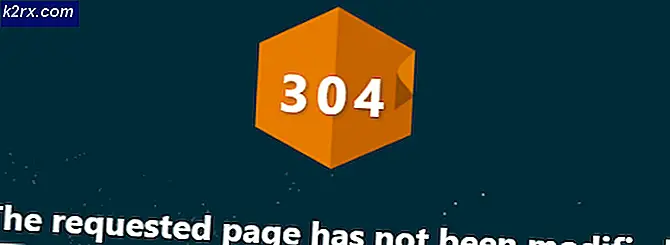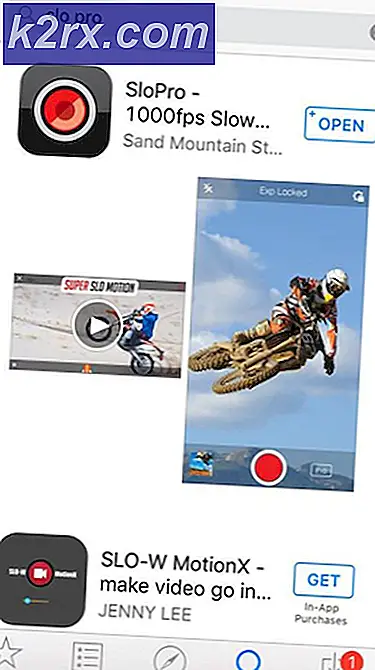Hur man slår in linjer i Notepad ++
Radbrytning fortsätter texten på en ny rad när den aktuella raden är full. Utan radomslaget kommer texten i rader att överstiga bredden på textredigerarens fönster, vilket gör att användaren inte kan se hela raderna. Vissa textredigerare som Notepad ++ kommer inte att radera linjer som standard eftersom de också används för källkoder. Använd en horisontell rullningslist kan vara tidskrävande för de flesta användare när de kontrollerar några stora dokument. I den här artikeln kommer vi att lära dig hur du kan slå in linjer i Notepad ++.
Wrap Lines med hjälp av Word Wrap-alternativet
Notepad ++ har också Word Wrap-funktionen som de flesta textredigerare. Som standard är den avstängd och raderna kommer att överstiga bredden i Notepad ++ -fönstret. Användare måste använda det vågräta rullningsfältet för att flytta åt vänster och höger bara för att se den återstående texten på raden. Användare kan enkelt radera linjer inom några steg genom att använda Word Wrap-funktionen i Notepad ++. Word Wrap kommer att hålla storleken på raderna till storleken på applikationsfönstret. Följ stegen nedan för att prova det:
- Öppna din Anteckningsblock ++ genom att dubbelklicka på genvägen eller söka i den genom Windows sökfunktion. Klicka på Fil menyn i menyraden och välj Öppna alternativ för att öppna ditt dokument.
- Klicka på Se menyn i menyraden och välj Word Wrap alternativet i listan.
- Detta kommer att justera raderna efter din Notepad ++ fönsterstorlek.
Slå in linjer med hjälp av ersättningsverktyget
Denna metod kan hjälpa användarna att hålla rader upp till begränsade tecken, till skillnad från ovanstående metod som håller raderna lika med fönstrets bredd. Genom att använda ersättningsverktyget kan vi enkelt lägga till ett kommando för antal tecken för att hitta och ersätta det med en ny rad. Du behöver inte installera plugins för att Notepad ++ ska slutföra den här uppgiften när den kan göras av befintliga verktyg. Det kanske dock inte fungerar på de mycket långa tokens som URL: er. Följ stegen nedan för att radbryta linjer:
- Dubbelklicka på Anteckningsblock ++ genväg för att öppna den. Klicka på Fil menyn och välj alternativet Öppna. Välj ditt dokument i mappen och klicka på Öppna knapp.
- Klicka nu på Sök menyn i menyraden och välj Byta ut verktyg eller så kan du hålla Ctrl och tryck på H knapp för en genväg.
- Skriv följande kommando i Hitta vad sektion. Detta talar om att raderna ska delas mellan 60 och 80 tecken.
^ (. {60,80}) \ s - Skriv nu följande kommando i Ersätta med sektion.
\ 1 \ n
- Se till att du har valt Vanligt uttryck och klicka sedan på Ersätt alla -knappen för att radbryta linjer efter antalet tecken du angav.